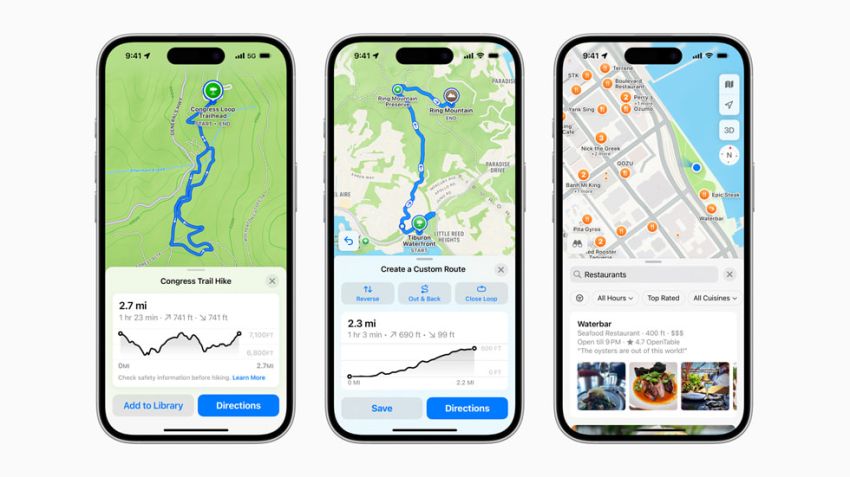CUPERTINO – Bagaimana cara mengaktifkan lokasi di iPhone? Kurangnya kompatibilitas antara iPhone dan ponsel Android seringkali mengganggu. Seringkali berbagi lokasi antara iPhone dan ponsel Android dianggap terlalu rumit dan pemikiran tersebut tidak sepenuhnya benar.
Apple menawarkan aplikasi seluler Temukan Teman Saya untuk iPhone. Aplikasi tersebut memungkinkan pengguna iPhone untuk berbagi lokasinya dengan orang lain, asalkan masih menggunakan perangkat berbasis iOS tentunya.
Lalu bagaimana jika pengguna iPhone ingin berbagi lokasinya dengan ponsel Android? Ada cara yang tepat untuk mengatasi masalah ini.
Untungnya, Google Maps memungkinkan Anda menjembatani kesenjangan antara iPhone dan Android. Yang harus Anda lakukan adalah membagikan lokasi Anda dengan mengirimkan tautan melalui pesan teks. Dan berikut cara melakukannya, seperti dikutip dari Business Insider,
Aplikasi tertentu mungkin tidak berfungsi sampai Anda mengaktifkan layanan lokasi.1 Pertama kali aplikasi memerlukan akses ke informasi layanan lokasi, Anda akan menerima pemberitahuan yang meminta izin. Pilih salah satu opsi berikut:
Ketuk Izinkan untuk mengizinkan aplikasi menggunakan informasi layanan lokasi sesuai kebutuhan.
Ketuk Jangan Izinkan untuk memblokir akses 2
Ketuk Tanya lain kali atau Saat berbagi untuk memilih Izinkan saat menggunakan aplikasi, Izinkan sekali, atau Jangan izinkan.
Perangkat iOS dan iPadOS dapat menggunakan Wi-Fi dan Bluetooth untuk menentukan lokasi Anda. GPS dan lokasi seluler tersedia di model iPhone dan iPad (Wi-Fi + Seluler).
Cara mengaktifkan atau menonaktifkan layanan lokasi untuk aplikasi tertentu
Buka Pengaturan > Privasi & Keamanan > Layanan Lokasi.
Pastikan layanan lokasi aktif.
Gulir ke bawah untuk menemukan aplikasinya.
Ketuk aplikasi dan pilih salah satu opsi:
Tidak pernah: Memblokir akses ke informasi layanan lokasi.
Tanyakan lain kali atau saat berbagi: Ini memungkinkan Anda memilih Izinkan saat menggunakan aplikasi, Izinkan sekali, atau Jangan pernah izinkan.
Saat menggunakan aplikasi: Mengizinkan akses ke layanan lokasi hanya ketika aplikasi atau salah satu fungsinya terlihat di layar. Jika aplikasi diatur ke Saat menggunakan aplikasi, bilah status mungkin berubah menjadi biru dengan pesan yang memberitahukan Anda bahwa salah satu aplikasi sedang aktif menggunakan lokasi Anda.
Selalu: Mengizinkan akses ke lokasi Anda meskipun aplikasi berjalan di latar belakang.
Anda dapat mengubah cara masing-masing aplikasi menggunakan lokasi Anda dengan membuka Pengaturan > Privasi & Keamanan > Layanan Lokasi.
Dari langkah ini, aplikasi harus memberikan penjelasan tentang bagaimana aplikasi akan menggunakan data lokasi Anda. Beberapa aplikasi mungkin hanya menawarkan dua opsi.